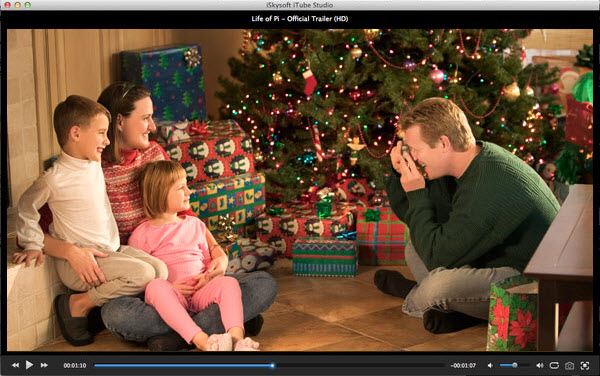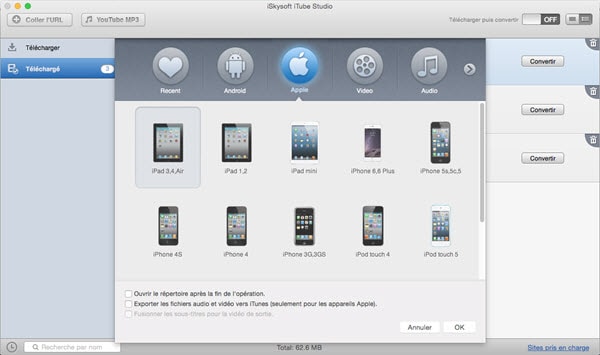Flash Video est un conteneur de format utilisé par Adobe Flash Player (versions 6 et supérieures) pour fournir des vidéos sur Internet. Il vient habituellement avec format FLV ou F4V de fichier, et il est maintenant devenu le format plus populaire pour les vidéos intégrées sur Internet. Certains sites remarquables de ce format incluent YouTube, Google Video, Yahoo Video, Dailymotion, Metacafe, et beaucoup plus.
Partie 1. Le meilleur flash téléchargeur vidéo
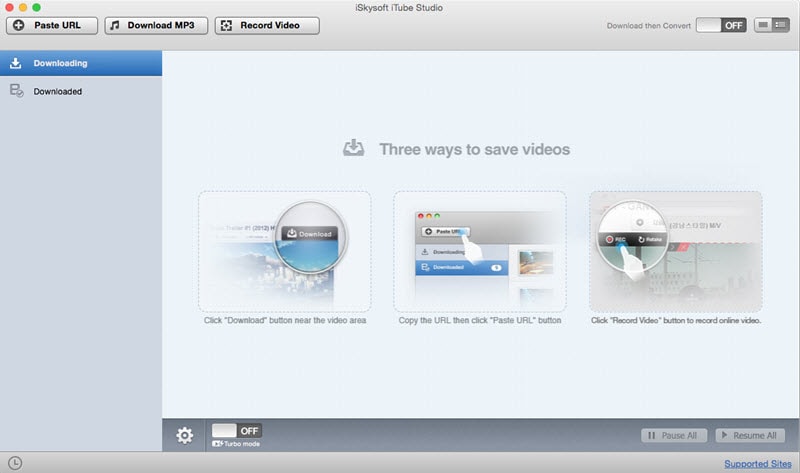
Lorsque vous regardez ces vidéos flash sur vos sites préférés, il peut y avoir des moments où vous souhaitez les télécharger et conserver sur votre Mac (y compris Mac OS X 10.11 EL Capitan and 10.10 Yosemite). Pour ce faire, vous pouvez compter sur un flash téléchargeur vidéo éligibles pour obtenir les vidéos souhaités. Si vous cherchez un programme, le Flash Téléchargeur Vidéo pour Mac va faire le travail pour vous sans effort. Ayant installé vous permettra de détecte Safari automatiquement toute vidéo flash sur le site que vous êtes en train de regarder.
Partie 2. Comment Télécharger les Flash Vidéos sur Mac
Les étapes qui suivent vous diront comment télécharger les vidéos Flash sur votre ordinateur Mac (dont Mac OS X 10.11 EL Capitan, 10.9 Mavericks et 10.10 Yosemite). Les utilisateurs de Windows peuvent suivre les mêmes étapes après le téléchargement iTube Studio.
Étape 1: Commencez de télécharger la flash vidéo Mac
Tout d'abord, téléchargez et installez le téléchargeur vidéo flash Mac. Après installant-il, il pourrait être lancé automatiquement. Ouvrez le partageant site de vidéos avec Safari et trouvez la vidéo flash vous voulez télécharger. Puis, quand vous lisez la vidéo, un bouton de téléchargement apparaîtra dans le coin supérieur gauche de la vidéo. Ensuite, trois méthodes sont disponibles pour accomplir le téléchargement flash.
- Appuyez sur le bouton de téléchargement qui a déjà paru dans le coin supérieur gauche de la vidéo pour lancer le téléchargement;
- Copiez l'URL de la vidéo et puis reprenez le programme et cliquez sur Coller URL. Ensuite, votre flash vidéo sera téléchargé rapidement;
- Glissez et déposez directement l'URL de la vidéo à l'icône du Dock de flash téléchargeur de vidéo.
Conseils: Vous pouvez regarder les plus intéressantes vidéos sur les partageant sites de vidéos en laissant le Flash Téléchargeur Vidéo fonctionner en arrière-plan. Lorsque vous trouvez une autre vidéo merveilleux, vous pouvez le télécharger de la même manière.
Étape 2: Lire et gérer les vidéos flash téléchargés
Si vous voulez regarder la flash vidéo tout de suite après il est fait, vous pouvez aller directement à l'onglet téléchargé et double-cliquez sur la vignette vidéo pour la lire avec le lecteur vidéo intégré. Ici, vous pouvez choisir un mode de lecture que vous préférez et prenez librement des instantanés.
Si vous avez stocké quelques clips vidéo FLV / MP4 sur votre Mac, vous pouvez facilement gérer ces vidéos en utilisant le Flash Téléchargeur Vidéo pour Mac (EL Capitan and Yosemite). Vous avez juste besoin d'aller dans le menu Fichier et choisissez Importer pour charger les vidéos dans le programme. Sinon, cliquez droit un élément dans la liste des vidéos téléchargées et choisissez Importer dans le menu contextuel.
Étape 3: Convertir les vidéos flash téléchargés à tout format
iSkysoft iTube Studio non est seulement une flash téléchargeur vidéo web, mais aussi un convertisseur flash vidéo. Il prend en charge une variété de formats de sortie, ce qui vous permet de convertir facilement les deux les vidéos téléchargées et vidéos locales à d'autres formats vidéo et audio. Si vous allez regarder les vidéos sur votre appareil mobile, vous pouvez également choisir un préréglage approprié pour votre appareil. Pour ce faire, il vous suffit de cliquer sur l'onglet Téléchargé et trouver la vidéo cible, puis cliquez sur le bouton Convertir.